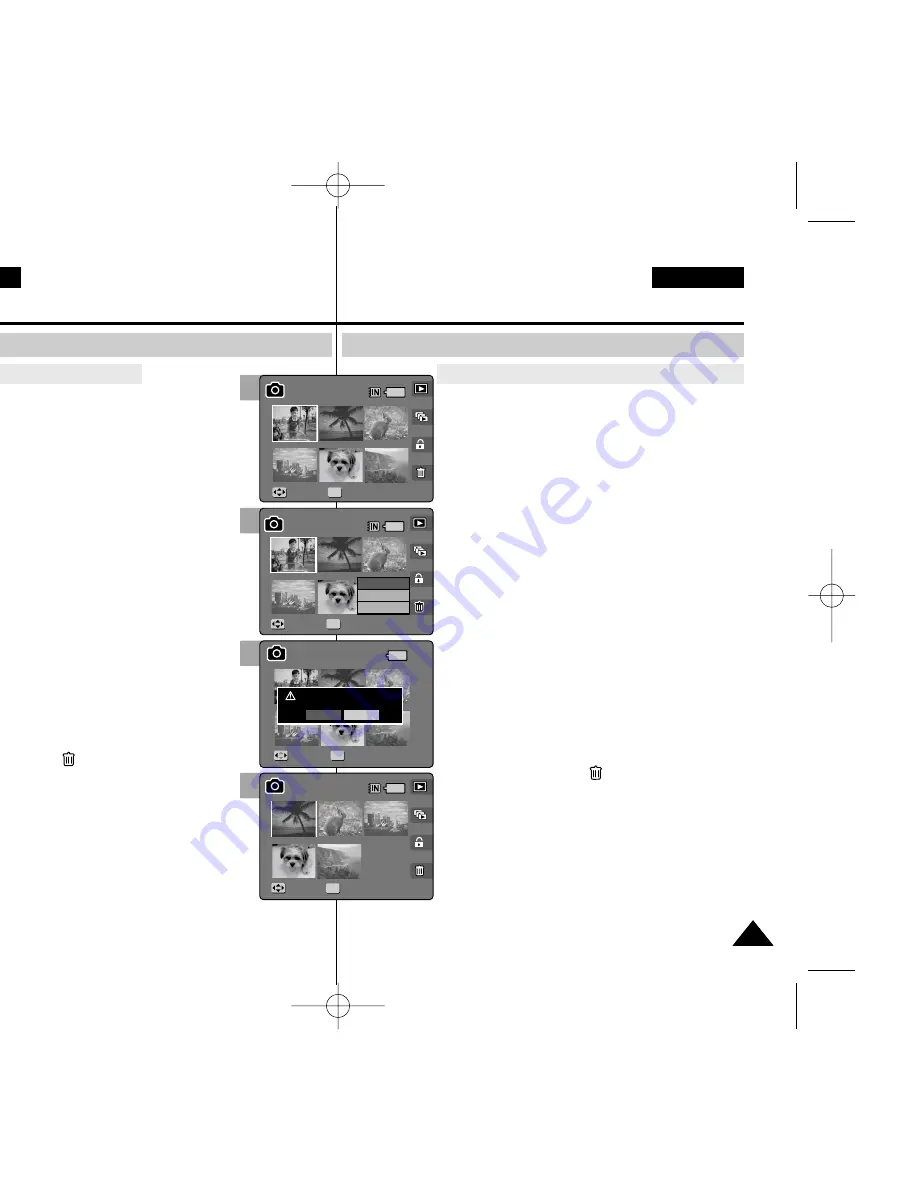
81
81
ENGLISH
ESPAÑOL
Modo Photo (Foto) :
Ajuste de las opciones de visualización
Utilización de los botones de acceso directo
1.Gire el Dial de modo a
Photo (Foto)
.
2.Pulse el botón [POWER] (ENC.
) para encender la
Miniket Photo.
3.Pulse el botón [Acceso directo 1].
◆
Cambia a modo de visualización de foto.
4.Mueva el interruptor de zoom [W/T] a la posición
W (WIDE).
◆
La pantalla cambia a vista múltiple.
◆
La foto que estaba viendo en la vista única
seleccionada.
5.Pulse el botón [Acceso directo 4] y seleccione la
opción moviendo el joystick hacia arriba / abajo
y pulse el botón (OK) del joystick.
◆
<Select> (Selec.):
se suprimirán los archivos de
foto seleccionados.
◆
<All> (Todo):
se suprimirán todos los archivos
de fotos. Aparece el mensaje <Delete All?>
(¿Eliminar todo?). Seleccione una opción
moviendo el joystick a la izquierda / derecha.
◆
<Cancel>:
cancela la supresión.
6. Si se selecciona <Select> (Selec.), seleccione los
archivos de fotos que va a suprimir moviendo el
joystick a la izquierda / derecha / arriba / abajo y
pulse el joystick (OK).
◆
Pueden seleccionarse varios archivos de
fotos utilizando el botón (OK) del joystick.
Aparece el icono <
> en los archivos
seleccionados.
7.Pulse el botón [Acceso directo 4].
◆
Aparece el mensaje “Delete?”(¿Eliminar?).
Seleccione <Yes> (Sí) o <No> moviendo el
joystick a la izquierda / derecha y pulse el botón
(OK) del joystick para confirmar.
8.Seleccione <Yes> (Sí) para suprimir los archivos
seleccionados. Seleccione <No> para cancelar la
supresión.
Consulte la página 82 para obtener más detalles.
Supresión de archivos de foto en vista múltiple
Photo Mode :
Setting the Viewing Options
Using the Shortcut Buttons
1. Turn the Mode Dial to
Photo
mode.
2. Press the [POWER] button to turn on the Miniket
Photo.
3. Press the [Shortcut 1] button.
◆
Switches to Photo view mode.
4. Move the [W/T] zoom switch to W (WIDE).
◆
The screen switches to multi-view.
◆
The photo you were viewing in the single view
is selected.
5. Press the [Shortcut 4] button and then select an
option by moving the joystick up / down and then
press the joystick (OK).
◆
<Select>
: Selected photo files will be deleted.
◆
<All>
: All photo files will be deleted. A message
<Delete All?> appears. Select an option by
moving the joystick left / right.
◆
<Cancel>
: Cancels deletion.
6. If <Select> was selected, select photo files to
delete by moving the joystick left / right / up /
down and press the joystick (OK).
◆
Multiple photo files can be selected using the
joystick (OK). <
> icon appears on the selected
files.
7. Press the [Shortcut 4] button.
◆
The message “Delete?” appears. Select <Yes> or
<No> by moving the joystick left / right and then
press the joystick (OK) to confirm.
8. Select <Yes> to delete selected files. Select <No>
to cancel deletion.
Refer to page 82 for further details.
Deleting Photo files in Multi-View
5
Move
Full View
Move
Move
Full View
Full View
OK
Full View
Select
All
Cancel
Move
Move
Select
1/6
1/6
1/6
1/5
4
Move
Move
Full View
Full View
Move
Full View
OK
Full View
Move
Move
Select
1/6
1/6
1/6
1/5
6
7
Move
Full View
Move
Full View
Full View
Move
Delete?
Yes
No
Move
Move
Select
Select
OK
1/6
1/6
1/5
Move
Full View
Move
Full View
Full View
Full View
OK
Move
Move
Move
Select
1/6
1/6
1/5
1/5
00934M VP-MS10 UK+ESP~089 11/21/05 10:19 AM Page 81
















































